Excel’de Veri Süzme

Excel’in Veri Süzme İşlevi uzun listelerde bize çok önemli kolaylıklar sağlıyor. Çok uzun listelerdeki izlemek istediğimiz verileri bu şekilde süzerek görüntüleyebilir ve ihtiyaçlarımız doğrultusunda kullanabiliriz.
Bu yöntemi kullanmak için listemizde sayısal değerlerin olduğu sütun(lar) olması gerekir ki biz bu sayısal verilerle süzme işlemleri gerçekleştirelim. Ayrıca her sütunun en üst satırında Ürün Numarası, Müşteri No, Notlar vs sütunun içeriğini tanımlayan bir başlık bulunmalıdır. On binlerce ismin ve bu isimlerin yanındaki alacaklı bilgilerinin, ürün fiyatlarının veya notların olduğu bir Excel sayfası düşündüğümüzde en yüksek borçlu olan 10 kişiyi, en az borcu olanları ya da istediğimiz rakam aralığındaki kişileri bu yöntemle saniyeler içinde süzebilir ve görüntüleyebiliriz.
Şimdi bu özelliği nasıl kullanacağımıza gelelim.
Excel çalışma sayfasında sayısal değerlerden oluşan sütunun olduğu sütuna imleci konumlandırdıktan sonra Veri > Süz > Otomatik Süz adlı menüye gelip kliklediğimizde imleci konumlandırdığımız hücre de yandaki şekilde görülen açılır menü görünümlü şekil oluşacaktır. Listemizin uzunluğunun bir sınırı yok istediğiniz uzunlukta olabilir.
Aşağı oklardan birine klik yapıldığında açılır menüde;
(Tümü…)
(İlk 10…)
(Özel…)
menüleri ile birlikte işlem yapacağımız sütundaki rakamlar görünecektir.
Tümü Menüsü, verileri ilk halinde gösterir.
İlk 10 Menüsü, listemizdeki rakamlar içindeki en büyük 10 ismi süzerek gösterir.
Özel Menüsü, listemizdeki verileri ihtiyacımız doğrultusunda özelleştirerek göstermemiz için kriterleri belirlememiz içindir.
Diğer rakamların olduğu menüler ise klik yaptığımız rakamlara eşit olan seçenekleri görüntülemek içindir.
Özel Menüsü ile görüntüleme kriterlerini belirleyebiliyoruz. Açılır menüdeki (Özel…) menüsüne tıkladığınızda farklı bir pencere açılacaktır. (alttaki görüntü) Bu pencereden süzme kriterlerimizi belirleyebilirsiniz. Bu yöntemle, girdiğiniz rakama eşit olanları, girdiğiniz rakam dışındakileri, büyüklerini veya küçük olanları vs süzerek görüntüleyebilirsiniz.
Listedeki Otomatik Süz özelliğini yine Veri > Süz > Otomatik Süz menüsüne klikleyerek iptal edebilirsiniz.

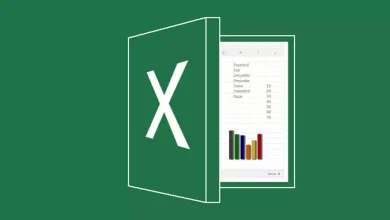
Merhaba,
Ben excel 2013 de yeni çalışıyorum. Excell 2007 de süzme işlemi yaptığım veriye sıra numarasını … =ALTTOPLAM(3;$A$2:A2)
FORMÜLÜ İLE VERİP DAHA SONRA ÖZEL YAPIŞTIRDAN DEĞERLERE GİREREK FORMÜLDEN KURTARABİLİYORDUM.Ancak 2013 de süzülmüş veriyi formülden kurtaramıyorum. Acilen yardım istiyorum.Teşekkür ederim.
Merhaba excellde aynı ısımden olan 3,4 satırı tek bır satıra ındırmek ıstedıgımde nasıl bı yol ızlerım
excel ile bir liste tutuyorum.Bulistede otomatik süz kullandım ki aradığım veriye kolay erişebileyim diye.Ancak 4000 cıvarındaki bu listede bazı isimleri süz listesini açtığımda bulamıyorum.Bazı satırları internet sayfasından kopyala yapıştır yaptığımdan acaba hücre içeriği değişik ondan mı çıkmıyor diye,silip elle yazıyorum ama yine görünmüyor.Yardımlarınızı bekliyorum.Saygılarımla
hocam ben excelde süzme yapıyorum burda sıkıntı yok ama süzdüğüm veriye sıra numarası vermek istiyorum nasıl yapacağız bunu yardımlarınız için teşekkürler
ok tesekkurler cok guzel anlatmissiniz ama bunu vistada nasil yapabilirim xp iken ben bu yolu biliyordum ama vistada bi turlu bulamadim yardimci olursaniz cok sevinirim